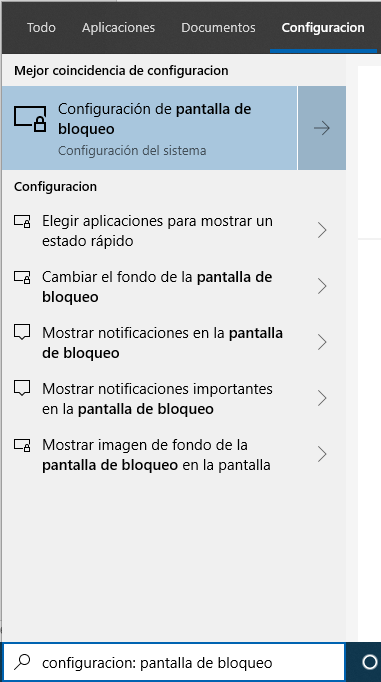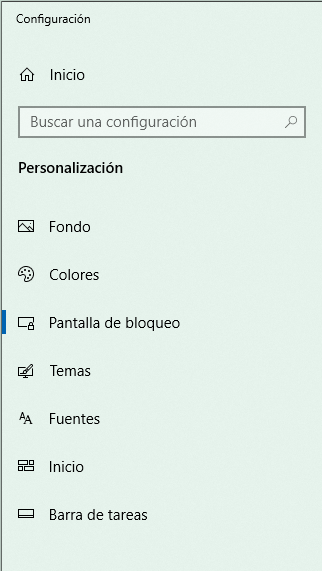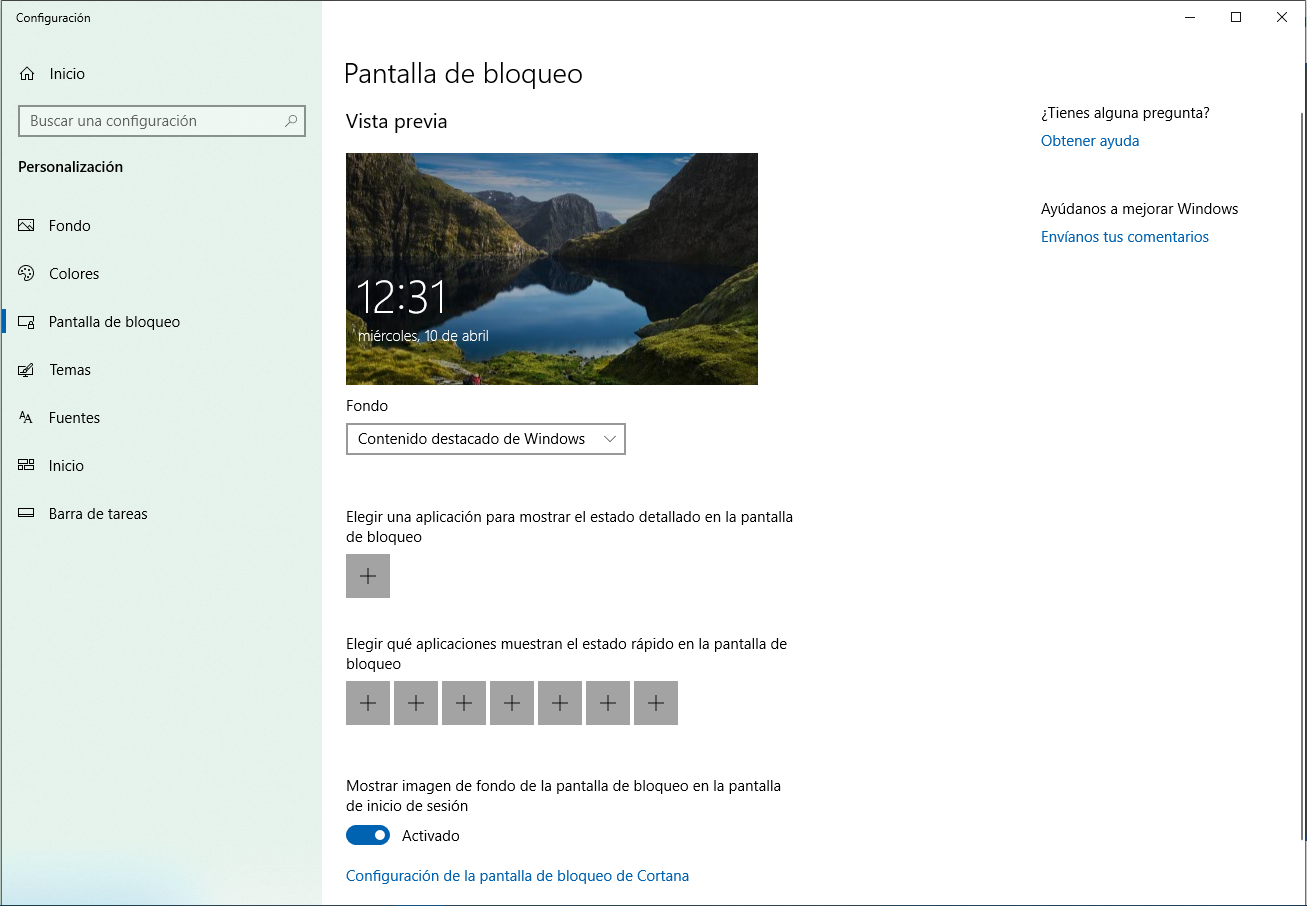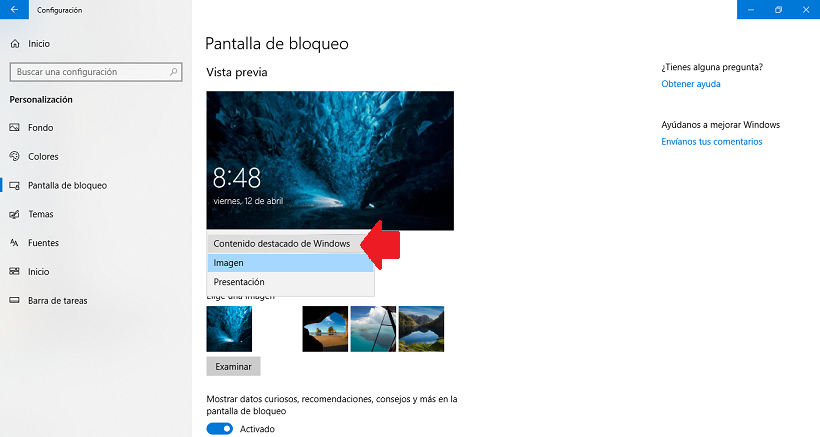Como cambiar y activar contenido destacado de Windows 10
AUTOR PREGUNTA #1
Lo que sale de contenido destacado cuando se bloquea la pantalla de Windows 10 se puede cambiar? en un PC lo tengo puesto pero lo quiero modificar y en otro no me aparece, pero se podría activar? Gracias
-
17 personas más tuvieron esta duda Yo también
Esto también te interesa!
PREGUNTAS SIMILARES
#2
A mí personalmente me gusta más poner los fondos que yo quiero en la pantalla de bloqueo en vez de cosas de Windows 10. Hay muchos fondos de gran calidad y muchas opciones para poner.
Si te cansas de la pantalla de bloqueo la puedes desactivar fácilmente así de esta manera:
#3
En Microsoft también hablan de este tema cuando tienes problemas con el contenido destacado:
#4
A veces no va bien el contenido destacado por algún tipo de error así que te daré algunos trucos.
- Para cualquier error con el contenido destacado aquí te lo resuelven rápidamente:
Solución error contenido destacado
- Si no te funciona bien el contenido destacado yo te recomiendo que eches un vistazo aquí porque te ayudan a arreglarlo rápidamente:
Arreglar contenido destacado W10
- Para poder configurar como tu quieres la pantalla de bloqueo te dejo este manual. Te enseña como personalizar las imágenes, configurar el contenido destacado, el comportamiento de Cortana y hasta quitar la pantalla de bloqueo.
#5
Para la pantalla de bloqueo puedes elegir diferentes opciones para que muestre imágenes o sugerencias cuando está el monitor bloqueado. Te dejo para poder activar el contenido destacado y poder personalizar la pantalla de bloqueo en Windows 10:
Activar contenido destacado Windows 10
Para poder activar el contenido destacado en tu pantalla de bloqueo haz lo siguiente:
- Escribe pantalla de bloqueo en el buscador de Windows 10
- Selecciona la opción a la izquierda de “Pantalla de bloqueo”.
- Ahora en la derecha donde pone Fondo elige la opción de “Contenido destacado de Windows” en el desplegable que te aparece.
Configurar contenido destacado Windows 10
Si quieres tener tu pantalla de bloqueo personalizada a tu gusto este conjunto de opciones te dice cómo cambiar cualquier cosa de la pantalla de bloqueo en sistemas Windows 10.
Personalizar pantalla bloqueo Windows 10
#6
Sí puedes cambiar el contenido destacado de la pantalla de bloqueo de tu Windows 10 y puedes hacerlo de una manera muy sencilla, ya que puedes colocar diversas cosas allí, bien sea un fondo de pantalla u opciones que te brinda la configuración de la PC.
Ahora bien, para que puedas habilitar el contenido destacado de tu pantalla de bloqueo, tienes que seguir las siguientes indicaciones:
- En primer lugar, tienes que ubicar la configuración de la pantalla de bloqueo. Puedes encontrarla en la configuración del equipo o puedes acceder de forma directa a ella por medio del explorador de Windows y escribes “Pantalla de bloqueo”
- Una vez que lo hayas hecho vas a ver una imagen que es la que se supone que tienes en la pantalla de bloqueo y justo debajo de esta, hay una casilla que te permite elegir diversas opciones para la pantalla, sea una imagen, contenido destacado o una presentación.
- Ahora tienes que elegir la opción de “Contenido destacado” y debajo de eso, vas a encontrar un texto que te dice “Elige una aplicación para mostrar el estado detallado” y vas a ver todos los iconos de aplicaciones que posees en la pantalla de bloqueo de esta forma vas a activar esta opción.
- Para cambiar ese contenido, lo que tienes que hacer es seleccionar el icono de una cruz para agregar una nueva información o si quieres cambiar el que ya tienes predeterminado, solo tienes que seleccionar el icono que quieres modificar e inmediatamente vas a ver el listado de las otras opciones que puedes colocar.
- Esta opción para elegir el contenido destacado de la pantalla de bloqueo es bastante limitada, por lo que tienes que estar seguro de cuál es el contenido que más requieres tener allí para que sepas administrar correctamente el espacio que tienes.
#7
Algunos usuarios consideran muy agradable la opción de poseer un contenido destacado en su pantalla de bloqueo de Windows, ya que, hacerlo así como cambiarlo, es una tarea que goza de mucha facilidad, tan solo se debe acceder a la configuración de la pantalla de bloqueo.
Proceso 1:
- Para conseguir habilitar la opción de mostrar el contenido destacado en un ordenador con sistema operativo Windows 10, lo primero que se debe hacer es acceder al asistente de búsquedas de Windows 10, este se encuentra ubicado en la parte inferior izquierda de la pantalla, concretamente, en la barra de tareas junto al ícono de Inicio.
- Seguidamente, procede a pulsar sobre el para iniciarlo, una vez lo hagas, encontrarás una barra de búsquedas en la cual deberás escribir el siguiente texto: “Configuración de pantalla de bloqueo”.
- Una vez hayas colocado el texto indicado en la barra del buscador, espera a que la búsqueda se complete y procede a clicar sobre el apartado que se te ha mostrado como resultado, cuando lo abras, del lado izquierdo de la pantalla podrás notar una serie de opciones a las que podrás tener acceso.
- De entre estas, selecciona la que lleva el título de “Pantalla de bloqueo”, al haber presionado sobre esta característica, notarás que otra ventana se abrirá, en esta podrás personalizar muchos apartados de tu pantalla, desde los fondos decorativos hasta el contenido destacado, que es el apartado que nos interesa personalizar.
- Apreciarás la palabra “Fondo” con un menú desplegable debajo de esta, por lo que deberás clicar sobre esta para tener acceso a la opción de “Contenido destacado de Windows”, tras haber seleccionado esta característica, no olvides guardar los cambios realizados.
De esta manera, habrás activado el contenido destacado de Windows, como puedes ver, con este proceso, resulta sumamente rápido y sencillo, ahora bien, si desear personalizar los elementos que aparecen en tu pantalla de bloqueo gracias a esta característica, debes seguir los siguientes pasos.
Proceso 2:
- Para personalizar el contenido destacado, el cual incluye el fondo de pantalla e información tal como el día, la fecha, la hora y datos de Cortana, lo primero que se debe hacer es ingresar de nueva cuenta al apartado de la configuración de la pantalla de bloqueo.
- Una vez allí, en la barra bajo la palabra “Fondo” seleccionamos la opción “Imagen”, seguidamente, podremos ver una surtida gama de imágenes de muestra que Windows nos ofrece para establecer como fondo, y debajo de estas, la opción de “Examinar” para poder escoger una imagen de nuestro ordenador.
- Selecciona la imagen que gustes, guarda los cambios y eso será todo, por otra parte para administrar la manera en que se comporta Cortana en la pantalla de bloqueo y la información que muestra, será necesario ingresar al menú de Cortana desde el asistente de búsquedas de Windows.
- A continuación procede a desactivar la opción de utilizar las funciones de este asistente cuando el equipo esté bloqueado.
Es así como se puede gestionar el contenido destacado de Windows, como puedes comprar, es sumamente rápido y simple.